의문
문제: Windows 10에서 "필요한 시간에 앱이 시작되지 않았습니다" 오류를 수정하는 방법은 무엇입니까?
여보세요! 때때로 "앱이 필요한 시간에 시작되지 않았습니다"라는 오류가 표시됩니다. 도움이 필요하다!
해결 답변
"앱이 필요한 시간에 시작되지 않았습니다"는 Windows 10 OS에서 발생하는 응용 프로그램 오류입니다. 사람들은 내장된 Windows 앱(예: Cortana,[1] 엣지, 페인트, 계산기, 윈도우 포토 뷰어,[2] 또는 심지어 스토어.
때때로 이 오류는 단일 응용 프로그램에만 영향을 미칠 수 있지만 슬프게도 대부분의 사용자는 다양한 응용 프로그램을 열려고 할 때 "필요한 시간에 앱이 시작되지 않았습니다" 오류가 발생한다고 보고했습니다. 이 성가신 오류가 표시되고 프로그램을 제대로 실행할 수 없는 데는 여러 가지 이유가 있을 수 있습니다.
컴퓨터를 정상적으로 사용할 수 없는 비참한 경험처럼 들리지만 많은 시간과 노력이 필요하지 않은 솔루션이 있습니다. 일부 파일 손상, 잘못된 DNS 설정 및 기타 옵션으로 인해 오류가 나타날 수 있습니다. 수정을 위해 시도해야 할 사항은 다음과 같습니다.
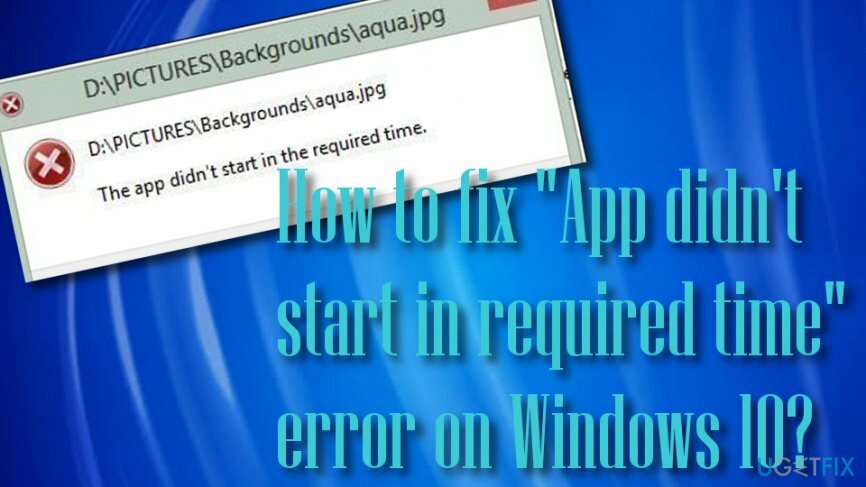
Windows 10에서 "앱이 필요한 시간에 시작되지 않았습니다" 오류를 수정하는 방법은 무엇입니까?
손상된 시스템을 복구하려면 라이센스 버전을 구입해야 합니다. 이미지 변경 이미지 변경.
다음은 Windows 10 컴퓨터에서 "필요한 시간에 앱이 시작되지 않음"을 수정하기 위해 처음 시도할 수 있는 몇 가지 기본 팁입니다.
- PC를 재부팅하십시오.
- 운영 Windows 앱 문제 해결사;
- 사용 가능한 Windows 업데이트를 설치합니다.
- 바이러스 백신을 일시적으로 비활성화하십시오.
- 전문적인 PC 최적화 도구로 전체 시스템 검사를 실행하십시오. 우리는 시도하는 것이 좋습니다 이미지 변경맥 세탁기 X9.
- 오류가 발생한 응용 프로그램을 다시 설치합니다(문제가 하나의 앱에만 영향을 미치는 경우).
이러한 단계가 도움이 되지 않고 오류가 계속되면 컴퓨터 시스템의 다른 곳에 문제가 있을 수 있습니다. 이를 위해 다음 수정 사항을 참조하고 필요에 따라 각 단계를 정확하게 완료하십시오.
수정 1. DNS 설정 수정
손상된 시스템을 복구하려면 라이센스 버전을 구입해야 합니다. 이미지 변경 이미지 변경.
"필요한 시간에 앱이 시작되지 않았습니다" 오류의 원인은 잘못된 DNS일 수 있습니다.[3] 설정. 따라서 이를 확인하고 필요한 경우 수정해야 합니다.
- 딸깍 하는 소리 윈키 + R, 유형 cmd 상자에 넣고 입력하다.
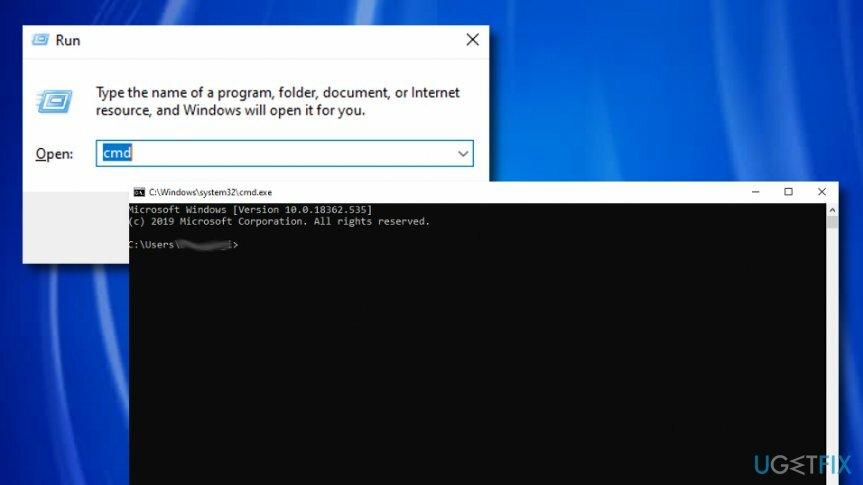
- 명령 프롬프트가 열리면 다음을 입력하십시오. ipconfig /flushdns 그것을 명령하고 명중 입력하다.
- 그런 다음 명령 프롬프트를 닫습니다.
- 누르다 윈키 + R, 유형 ncpa.cpl, 클릭 확인 네트워크 연결을 엽니다.
- DNS 설정을 업데이트하려면 네트워크 어댑터를 찾아 마우스 오른쪽 버튼으로 클릭한 다음 속성.
- 인터넷 프로토콜 버전 4(TCP/IPv4)를 찾아 클릭하면 회색으로 강조 표시됩니다. 선택하다 속성.
- 표시 다음 DNS 서버 주소 사용 옵션.
- 입력하다 8.8.8.8 기본 DNS 서버로.
- 입력하다 8.8.4.4 대체 DNS 서버로.
- 딸깍 하는 소리 확인 나머지 창을 모두 닫습니다.
수정 2. Windows 폴더에 대한 보안 권한 수정
손상된 시스템을 복구하려면 라이센스 버전을 구입해야 합니다. 이미지 변경 이미지 변경.
이 방법은 Windows 10 컴퓨터에서 "앱이 필요한 시간에 시작되지 않았습니다" 오류 코드를 처리하는 데 도움이 될 수 있습니다. 이 수정에 성공하려면 다음 지침을 완료하십시오.
- 열려있는 씨: 파티션을 찾아서 윈도우 폴더.
- 그것을 마우스 오른쪽 버튼으로 클릭하고 선택하십시오 속성.
- 열기 보안 탭하고 선택 모든 애플리케이션 패키지 아래의 옵션 그룹 또는 사용자 이름.
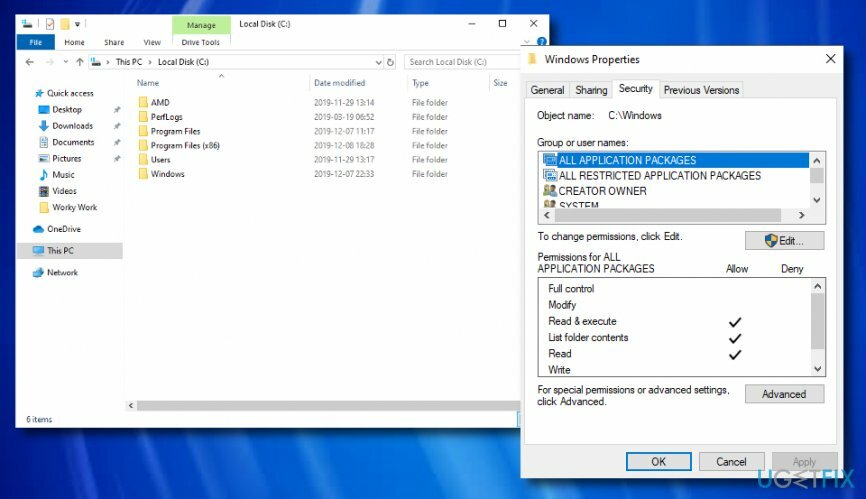
- 선택한 그룹 권한의 확인란을 선택합니다.
- 확인 읽기 및 실행, 폴더 내용 나열 그리고 읽다 활성화됩니다. 그렇다면 더 이상 개입하지 않아야 합니다. 그 중 일부가 선택되지 않은 경우 다음을 선택하십시오. 고급의.
- 선택하다 권한 변경.
- 넌 봐야 해 신뢰할 수 있는 설치 프로그램 로 소유자 기본적으로. 시스템의 소유자가 TrustedInstaller가 아니면 다음을 선택하여 변경하십시오. 변화.
- 딸깍 하는 소리 고급의 그리고 지금 찾으십시오.
- 계정을 선택하고 클릭 확인 두 배.
- 딸깍 하는 소리 적용하다 그리고 확인 변경 사항을 저장합니다.
- 클릭 고급의 버튼을 클릭한 다음 권한 변경 단추.
- 선택하다 추가하다 클릭 교장을 선택합니다.
- 입력하다 모든 애플리케이션 패키지 에서 선택할 개체 이름을 입력하십시오..
- 딸깍 하는 소리 이름 확인 그리고 확인.
- 설정 유형 에게 허용하다, 적용하다 에게 이 폴더, 하위 폴더 및 파일.
- 표시 읽기 및 실행, 폴더 내용 나열 및 읽기 기본 권한에서 체크 표시를 하고 누르세요. 확인.
- 표시 모든 자식 개체 권한 항목 바꾸기 그리고 누르다 적용하다.
- 딸깍 하는 소리 확인 변경 사항을 저장합니다.
- C:\\Users, C:\\Program Files 및 C:\\Program Files (x86) 폴더에 대해 동일한 단계를 반복합니다.
수정 3. SFC 스캔을 수행하여 손상된 파일 확인
손상된 시스템을 복구하려면 라이센스 버전을 구입해야 합니다. 이미지 변경 이미지 변경.
Windows 컴퓨터 시스템에 "필요한 시간에 앱이 시작되지 않음" 오류 코드를 유발하는 파일 손상이 있다는 사실을 모를 수도 있습니다. 이것이 문제의 원인인지 확인하려면 아래 제공된 단계를 수행해 보십시오.
- 이동 윈도우 검색 및 유형 "cmd".
- 선택 명령 프롬프트 옵션을 선택하고 다음으로 실행하려면 클릭하십시오. 관리자.
- 그런 다음 입력 sfc /scannow 깜박이는 커서 후 입력하다 열쇠.

- 명령이 완료될 때까지 기다렸다가 컴퓨터 시스템을 재부팅하십시오.
자동으로 오류 복구
ugetfix.com 팀은 사용자가 오류를 제거하기 위한 최상의 솔루션을 찾도록 돕기 위해 최선을 다하고 있습니다. 수동 수리 기술로 어려움을 겪고 싶지 않다면 자동 소프트웨어를 사용하십시오. 모든 권장 제품은 당사 전문가의 테스트 및 승인을 거쳤습니다. 오류를 수정하는 데 사용할 수 있는 도구는 다음과 같습니다.
권하다
지금 그것을 할!
수정 다운로드행복
보장하다
지금 그것을 할!
수정 다운로드행복
보장하다
Reimage를 사용하여 오류를 수정하지 못한 경우 지원 팀에 도움을 요청하십시오. 귀하의 문제에 대해 알아야 한다고 생각하는 모든 세부 정보를 알려주십시오.
특허 받은 이 수리 프로세스는 사용자 컴퓨터에서 손상되거나 누락된 파일을 대체할 수 있는 2,500만 개의 구성 요소 데이터베이스를 사용합니다.
손상된 시스템을 복구하려면 라이센스 버전을 구입해야 합니다. 이미지 변경 맬웨어 제거 도구.

VPN은 다음과 관련하여 중요합니다. 사용자 개인 정보. 쿠키와 같은 온라인 추적기는 소셜 미디어 플랫폼 및 기타 웹사이트뿐만 아니라 인터넷 서비스 제공업체 및 정부에서도 사용할 수 있습니다. 웹 브라우저를 통해 가장 안전한 설정을 적용하더라도 인터넷에 연결된 앱을 통해 계속 추적할 수 있습니다. 게다가 Tor와 같은 개인 정보 보호에 중점을 둔 브라우저는 연결 속도가 느려 최적의 선택이 아닙니다. 귀하의 궁극적인 개인 정보를 위한 최상의 솔루션은 개인 인터넷 액세스 – 익명으로 온라인에서 보안을 유지하십시오.
데이터 복구 소프트웨어는 당신을 도울 수 있는 옵션 중 하나입니다 파일 복구. 파일을 삭제하면 허공으로 사라지지 않습니다. 파일 위에 새 데이터가 기록되지 않는 한 시스템에 남아 있습니다. 데이터 복구 프로 하드 드라이브에서 삭제된 파일의 작업 복사본을 검색하는 복구 소프트웨어입니다. 이 도구를 사용하면 귀중한 문서, 학교 과제, 개인 사진 및 기타 중요한 파일의 손실을 방지할 수 있습니다.